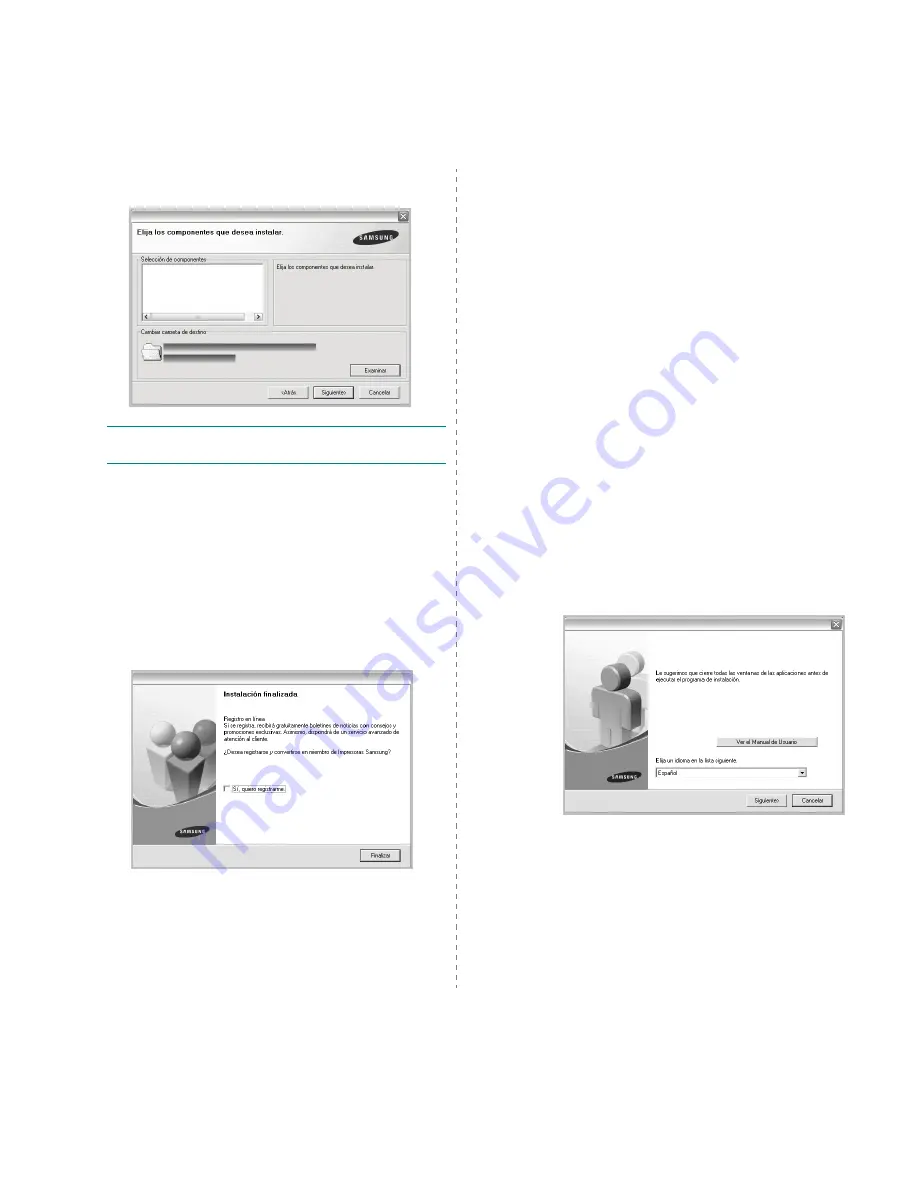
Instalación del software de impresión en Windows
7
6
Seleccione los componentes que desea instalar y haga
clic en
Siguiente
.
N
OTA
: Si desea cambiar la carpeta de instalación deseada, pulse
[
Examinar
].
7
Una vez completada la instalación, se abrirá una ventana que
le solicitará que imprima una página de prueba. Si desea imprimir
una página de prueba, marque esta casilla y haga clic en
Siguiente
.
De lo contrario, haga clic en
Siguiente
y vaya al paso 9.
8
Si la página de prueba se imprime correctamente, haga clic en
Sí
.
En caso contrario, haga clic en
No
para volver a imprimirla.
9
Para registrarse como usuario de Impresoras Samsung y recibir
información de Samsung, marque esta casilla y haga clic en
Finalizar
. Accederá al sitio web de Samsung.
Si no desea registrarse, haga clic en
Finalizar
.
Instalación del software para impresión en red
Cuando conecte la impresora a la red, primero debe configurar los
valores TCP/IP para la impresora. Cuando haya asignado y verificado
los valores TCP/IP, ya puede instalar el software en todos los equipos
de la red.
Puede instalar el software de la impresora utilizando el método típico
o personalizado.
Instalación típica
Ésta es la opción recomendada para la mayoría de los usuarios.
Se instalarán todos los componentes necesarios para las operaciones
de impresión.
1
Asegúrese de que la impresora esté conectada a la red y que esté
encendida. Si desea obtener más información sobre la conexión a
la red, consulte el Manual del usuario suministrado.
2
Introduzca el CD-ROM en la unidad de CD-ROM.
Si utiliza Windows Vista, Windows 7 y Windows Server 2008 R2,
cuando se le solicite que permita la instalación, haga clic en
Continuar
.
El CD-ROM se ejecutará automáticamente y aparecerá
en la pantalla la ventana de instalación.
Si no aparece la ventana de instalación, haga clic en
Inicio
y luego en
Ejecutar
. Escriba
X:\Setup.exe
, reemplazando “
X
”
con la letra de la unidad, y haga clic en
Aceptar
.
Si utiliza Windows Vista, Windows 7 y Windows Server 2008 R2,
haga clic en
Inicio
→
Todos los programas
→
Accesorios
→
Ejecutar
y escriba X:\Setup.exe.
3
Haga clic en
Siguiente
.
• Si es necesario, seleccione un idioma de la lista desplegable.
•
Ver el Manual de Usuario
: Permite ver el Manual del usuario.
Si el equipo no tiene instalada la aplicación Adobe Acrobat Reader,
haga clic en esta opción para instalarla automáticamente.
Summary of Contents for ML 4050N - B/W Laser Printer
Page 1: ......
Page 74: ...Impresora Samsung Secci n de software...
Page 115: ...GGGGGGGGGGGGGRev 9 00...






























